Smartphone, tethering i voćni kolači
 Pred neki dan baš mi se posrećilo - obradovao sam dobru prijateljicu i zaradio gomilu voćnih kolača! Prenosim vam zgodu pa, tko zna, možda se i vama posreći. ;-)
Pred neki dan baš mi se posrećilo - obradovao sam dobru prijateljicu i zaradio gomilu voćnih kolača! Prenosim vam zgodu pa, tko zna, možda se i vama posreći. ;-)
Od mobilnog operatera s kojime ima ugovor za svoj Sony Xperia dobila je na poklon Huawei 3G tablet. To ju je istinski obradovalo jer:
- svako normalan voli dobiti poklon
- više neće morati, ovakva slabovidna kakva jest, otežano browsati Web te pisati mailove napikavajući njoj jedva vidljiva slova smartphoneove tipkovnice.
Ali jao, poklonjeni tablet odbija spoj sa Internetom, jasno, budući je 3G rabi podatkovnu vezu a pretplata nije poklonjena. Malo je kukala, a onda se razveselila jer je rasni sistemac Rale, budući su oba uređaja pogonjena Androidom, magičnom formulom zvanom „Tethering and portable hotspot“ brzopotezno sredio problem!
Definitivno, smartphone u ulozi svojevrsnog „default gatewaya“ za okolne naprave - tablete, prijenosnike, druge smartphoneove i sl. - toliko je praktično rješenje da je isplativo podsjetiti se na to, jer česte su situacije kad poželimo nekim uređajem pristupiti Webu a zbog glasovitog zakona g. Murphya - ako nešto može poći naopako, poći će naopako - ne možemo realizirati naum.
Slijedi primjer kako sam to riješio za kolegicu, te neke prateće informacije na tu temu.
1. Konfigurirati smartphone kao Wi-Fi hotspot:
- Putanja do ključne opcije Tethering and portable hotspot ovisi o izvedbi GUI-a od strane proizvođača smartphonea, ali uglavnom kreće od Settings paa... pa napikavajte, eto;
- Uključiti opciju Portable Wi-Fi hotspot;
- Potom konfigurirati opciju Configure Wi-Fi hotspot i, dakako, upamtiti unesene parametre jer će nam trebati za konfiguriranje tableta.
Na nižoj slici upravo smo odradili treći korak.
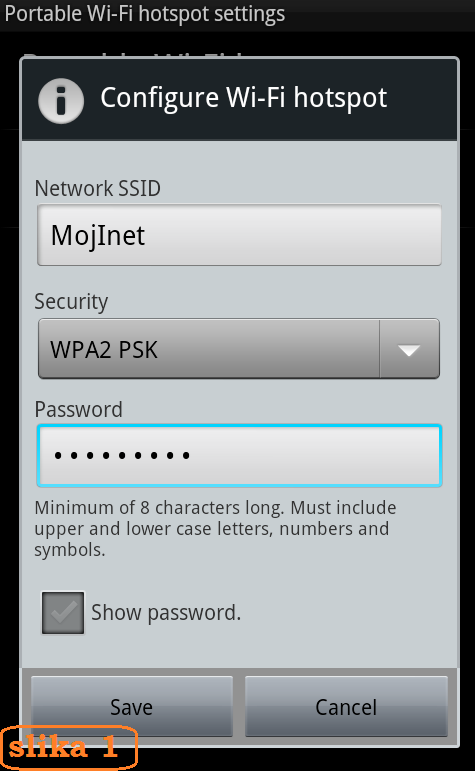
Budući je pristupna točka za tablet, a Internet resursima pristupa podatkovnim kanalom, smartphone u ovom scenariju ne mora imati uključenu opciju za Wi-Fi klijenta. Time se uređaj ujedno rasterećuje od traganja za okolnim Wi-Fi mrežama i generiranja izvješća.
2. Konfigurirati tablet:
- Uključiti Wi-Fi klijenta odn. ako je već uključen, zadati Scan kako bi tablet što prije detektirao smartphoneov hotspot;
- Odabrati ciljnu mrežu i upisati pristupni password, isti onaj kojega smo postavili tijekom konfiguriranja smartphonea.
Ako smo na hotspotu uključili opciju za skrivanje mreže, kao jednu od mjera (kvazi)zaštite, onda se na njega konektiramo preko gumba „Add network“. Slika 2 nam pokazuje upravo takvu situaciju, rabimo Add network.
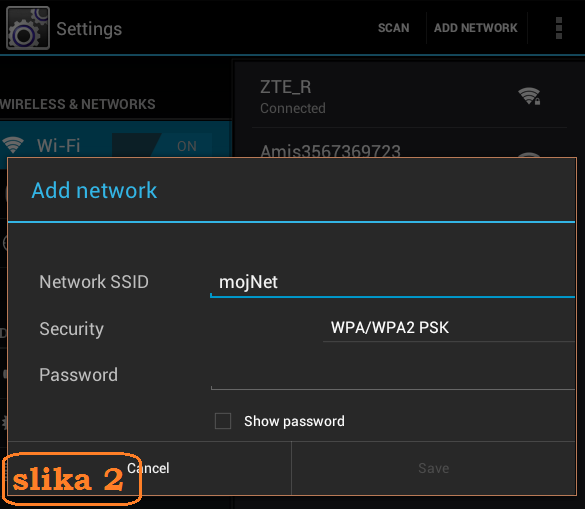
Naredna slika, izvještaj tableta o konekciji, pokazuje koju je privatnu IP adresu tablet iznajmio od hotspota, također, da Wi-Fi tethering rezultira odličnom komunikacijskom vezom sa smartphoneom. Jasno, konačna brzina protoka podataka ovisi prvenstveno o kvaliteti veze hotspota sa ISP-ovom telekomunikacijskom stanicom te o hardverskim gabaritima samog smartphonea (jer sada je on u ulozi routera). Sve u svemu, ako smartphone priča sa Internetom danas uobičajenim 3G standardom, a kao hotspot opslužuje jednog klijenta (jer klijenata može biti više), skitaranje Webom sa tog klijenta odvija se bez zamjetne latencije.
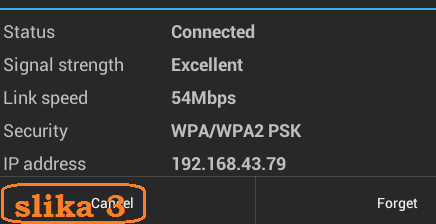
Na kraju jedan detalj: ako Wi-Fi pristup našem lokalnom hotspotu radi nečega zataji, možemo iskoristiti BlueTooth ili USB konekciju. BlueTooth tethering je praktičniji utoliko što USB tethering ne možemo primijeniti bez odgovarajućeg USB kabela; s druge strane, USB tethering najviše štedi bateriju hotspota... Anyway, ako i kada se opredijelimo za BlueTooth, samo treba, kako je to kod te tehnologije uobičajeno, na oba uređaja uključiti Blue Tooth i obaviti inicijalno uparivanje. Niže je, na slici 4, predmetni tablet brzopotezno, samo za potrebe ovog članka, BlueToothom spojen na moj ZTE.
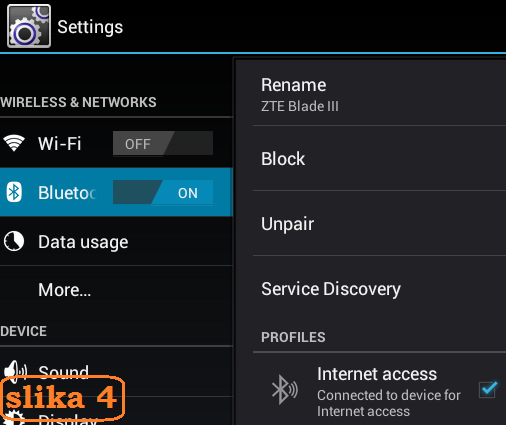
- Logirajte se za dodavanje komentara
- Inačica za ispis
- PDF version
